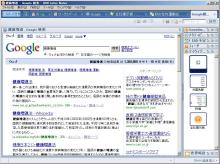Notes 8.0.1 新機能:Widgets/Live Textを試してみよう ! -9-
<話題の履歴>
Notes 8.0.1 新機能:Widgets/Live Textを試してみよう ! -8-
Notes 8.0.1 新機能:Widgets/Live Textを試してみよう ! -7-
Notes 8.0.1 新機能:Widgets/Live Textを試してみよう ! -6-
Notes 8.0.1 新機能:Widgets/Live Textを試してみよう ! -5-
Notes 8.0.1 新機能:Widgets/Live Textを試してみよう ! -4-
Notes 8.0.1 新機能:Widgets/Live Textを試してみよう ! -3-
Notes 8.0.1 新機能:Widgets/Live Textを試してみよう ! -2-
Notes 8.0.1 新機能:Widgets/Live Textを試してみよう ! -1-
前回は、Widgets Catalog指定やWidgets CatalogのTemplateの設計のまま使った場合に発生するErrorについて解説しました。
今夏は新しくWebのWidgetを作成したいと思います。
皆さんの会社にも様々なWeb Baseのシステムもあることでしょうし、外部のWeb Siteもあります。
こういったWeb SiteとNotesを連動させることも重要かも知れません。
例えば、IBMにはBlue Pageと言われる電話帳があり、これを使って、内線番号や上司情報、携帯番号、所属情報など様々な情報を得ています。
Mailが送られてきた相手が誰なのかを調べるといったこともあるでしょう。
また、外部のお客様などから送られて来たMailなどの場合、初めてのお客様であればWebでHome Pageを検索したり、住所や郵便番号から、お客様の地図情報を参照したりして、営業での訪問に役立てたりすることも多いのではないかと思います。
こういった、Web Pageとも簡単に連動させることができるのがWidgetなのです。
では、早速簡単にWeb Pageとの連動を行ってみたいと思います。
まずは、お客様の名前からGoogleでお客様情報を検索することを考えて見ます。
お客様からMailをもらった時には、お客様の会社名が書かれていないことはないでしょうから、この会社名を使ってお客様の情報を得るのです。
まず、Notes 8 Standard ClientのBrowserを起動してGoogleの検索Pageを開きます。
上記のPageが表示できたら、Widgetを構成するためのボタンを押します。
以下の画面が開かれますので、Formを使って構成を行います。
次に進むとFormが表示され、Formを選択すると、情報を引き渡すFieldが緑色で表示されますので、これを選びます。
以下の画面になりますので、Component名を適当に付けます。
また、コンポーネント設定として、最初のQueryの入力にチェックを付け、次に、日本語のPageを検索するように設定し、次に進みます。
以下の画面が出ますので、終了してください。
以下のように、Componentが登録されますので、右クリックMenuでActionの構成を行います。
以下のように、選択したTextを元に検索を行うように設定し、次に、入力先はQuery Textの入力先であるFieldを選択します。
これで設定は完了ですので、適当なDBの文書を開いて、文字を選択して検索を行い、正常に検索できることを確認します。
以下のようにGoogleで検索が行われ、結果が表示されます。
このように、選択した文字を使っての、Google検索も簡単に出来てしまいます。
他のApplicationであっても、非常に簡単に連動させることができるのです。
今回わざわざGoogle検索のWidgetを構成しましたが、実は以下のように標準で提供されています。
今回は単純に選択したTextをWeb ApplicationのFieldに入力して連携する方法を試してみました。
次回は、もう少しWidgetを便利に使うために、Live Textを使っての連携を行ってみます。